萬盛學電腦網 >> Windows xp教程 >> 最新winxp標准版系統一鍵重裝系統的全過程
最新winxp標准版系統一鍵重裝系統的全過程
最新winxp標准版系統一鍵重裝系統的全過程。經常有朋友問小編winxp標准版系統一鍵重裝系統要怎麼操作,其實關於這個問題小編一直想要跟大家聊聊,當然不是要送快遞給大家,而是要教一教大家這個winxp標准版系統一鍵重裝系統的方法!具體的操作方法是怎樣的呢?下面就跟隨小編一起看看winxp標准版系統一鍵重裝系統的具體方法吧。
打開友用一鍵重裝系統工具官網,找到立即下載,點擊進入下載頁面,如圖:
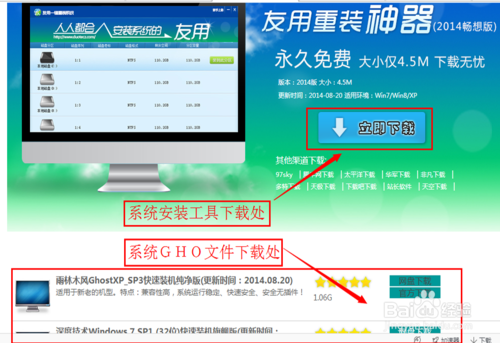
xp系統一鍵重裝系統圖文教程圖1
將下載的工具和xpsp3系統GHO文件保存在E盤,如圖:
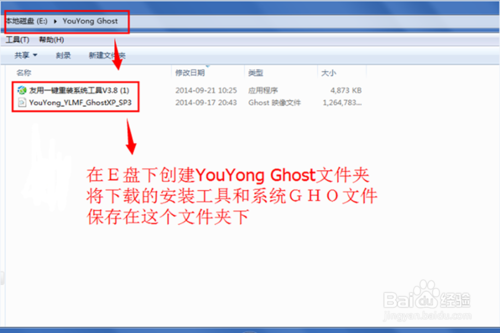
xp系統一鍵重裝系統圖文教程圖2
下載完後,找到E盤文件夾,雙擊打開系統工具,如果有安全衛士提醒阻止安裝,則要先退出安全衛士。如圖操作:
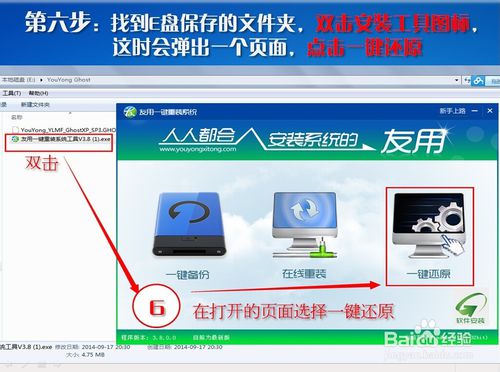
xp系統一鍵重裝系統圖文教程圖3
根據提示,選擇下載的GHO系統文件,點擊確認,經過兩次自動重啟,系統將自動完成安裝
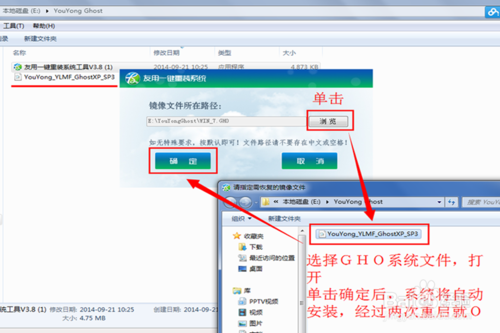
xp系統一鍵重裝系統圖文教程圖4
上面就是xp系統一鍵重裝系統圖文教程了,大家是否都已經掌握了這個方法呢?當然小編認為這個方法是非常不安全的,是對自己的電腦不負責!因為這個軟件不咋樣,很容易造成系統崩潰。
Windows xp教程排行
操作系統推薦
相關文章
copyright © 萬盛學電腦網 all rights reserved



